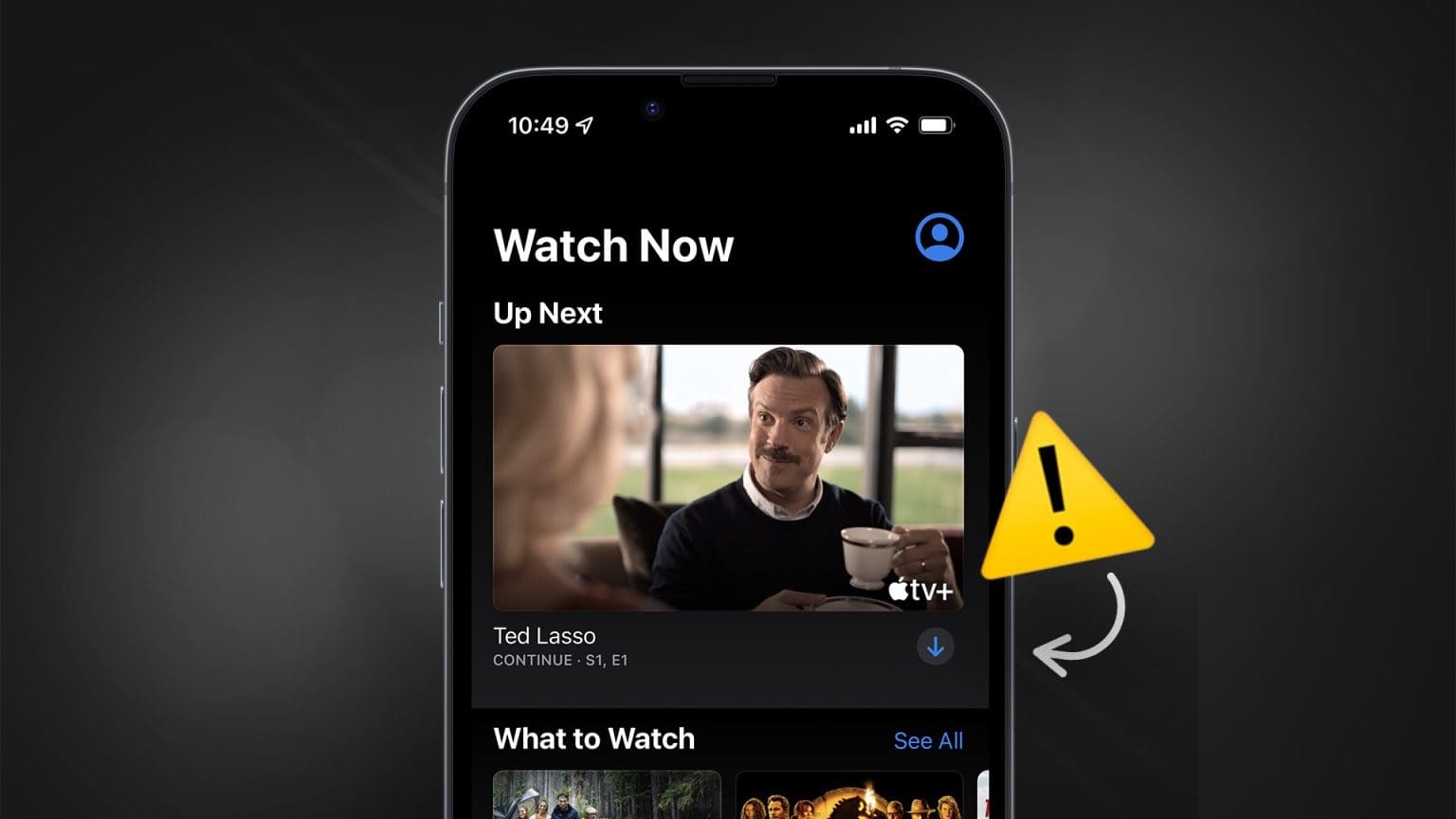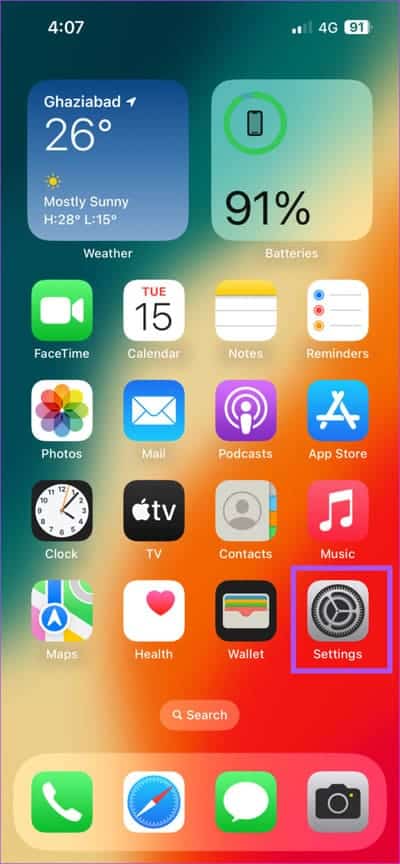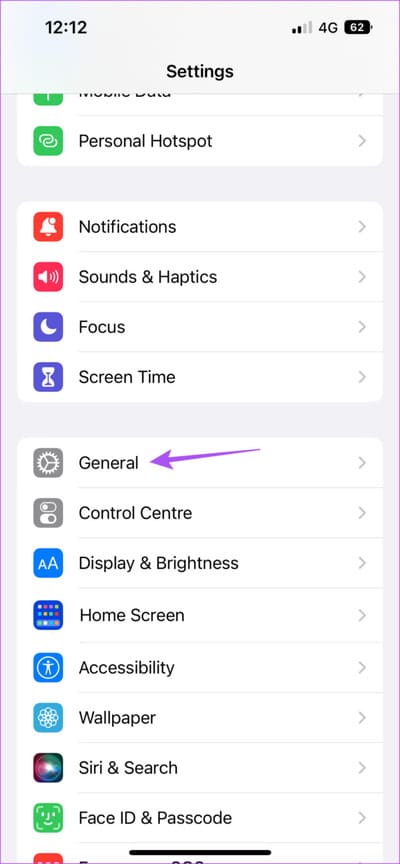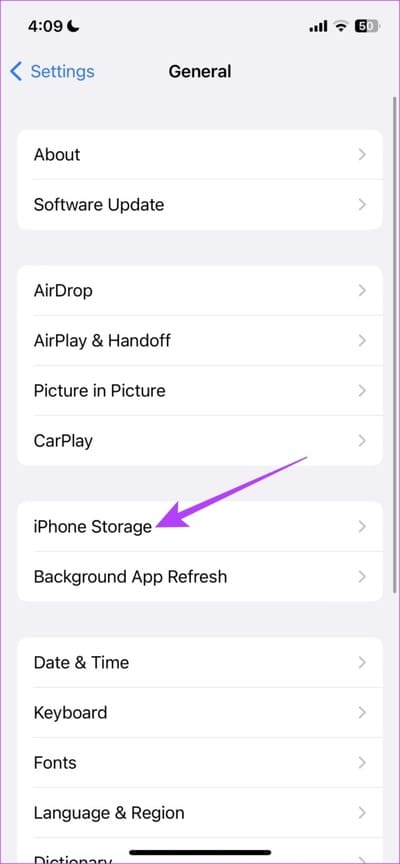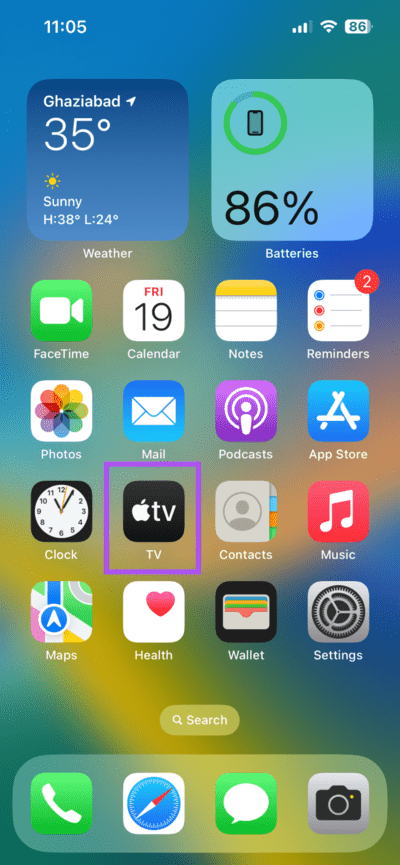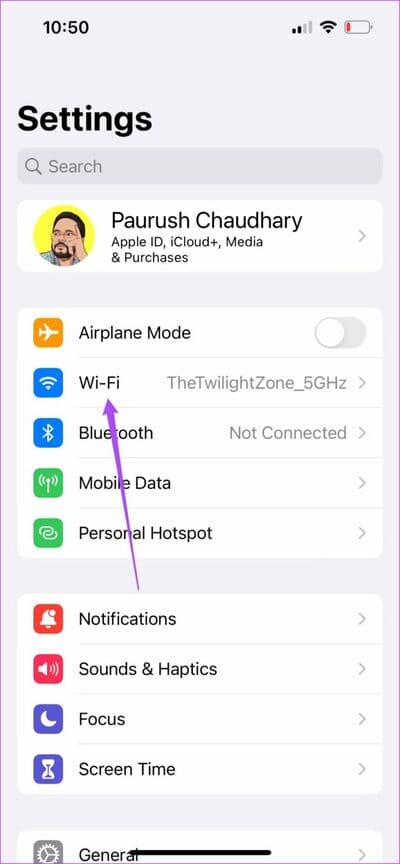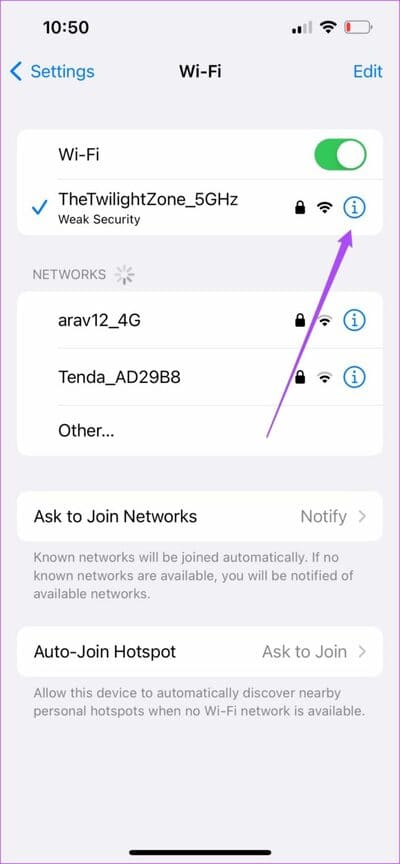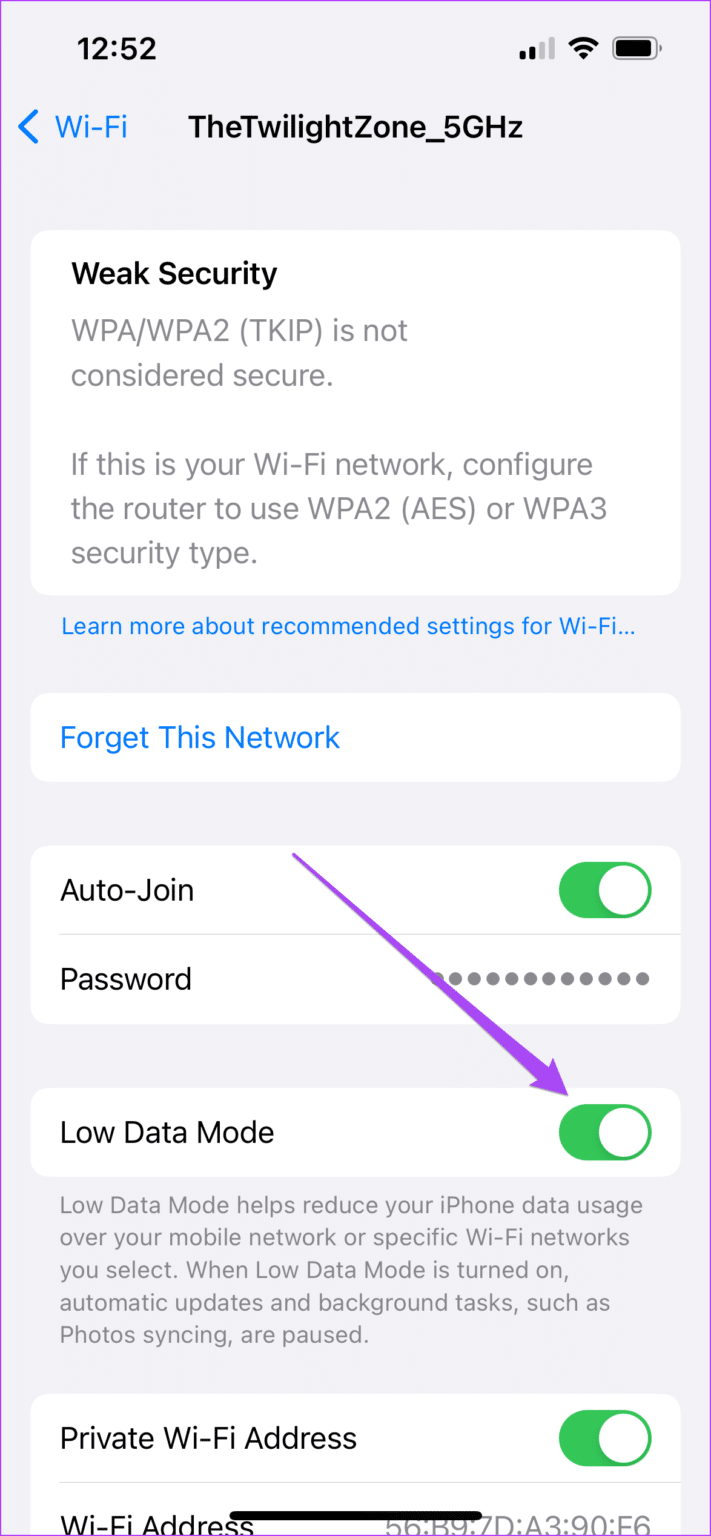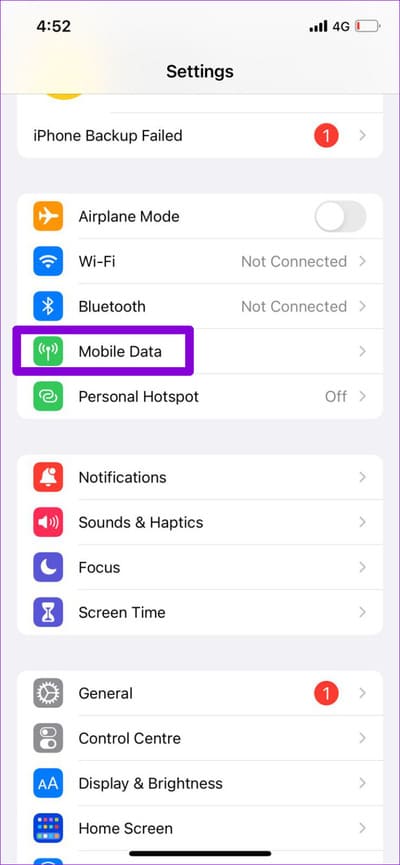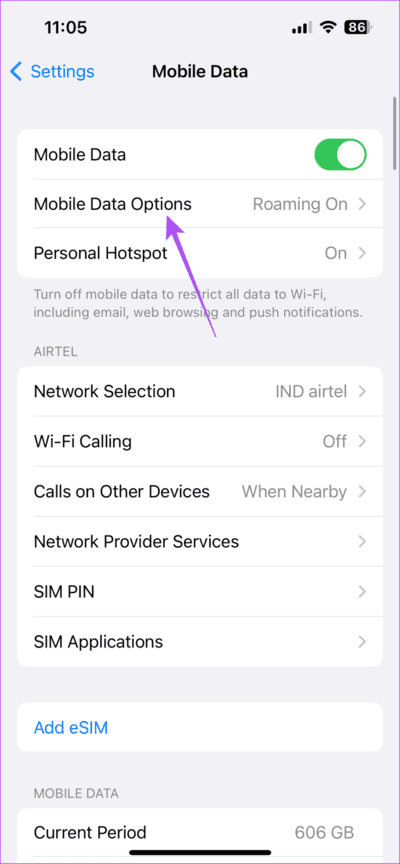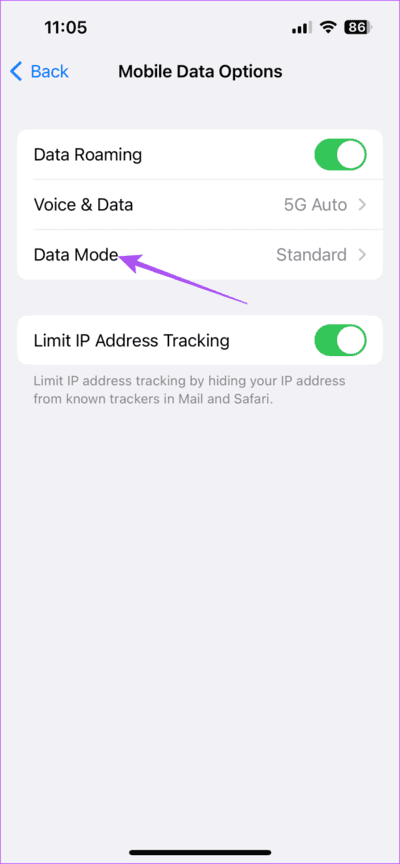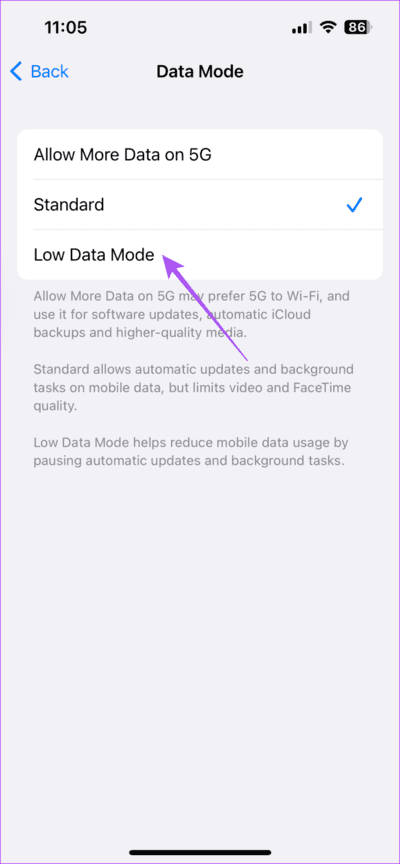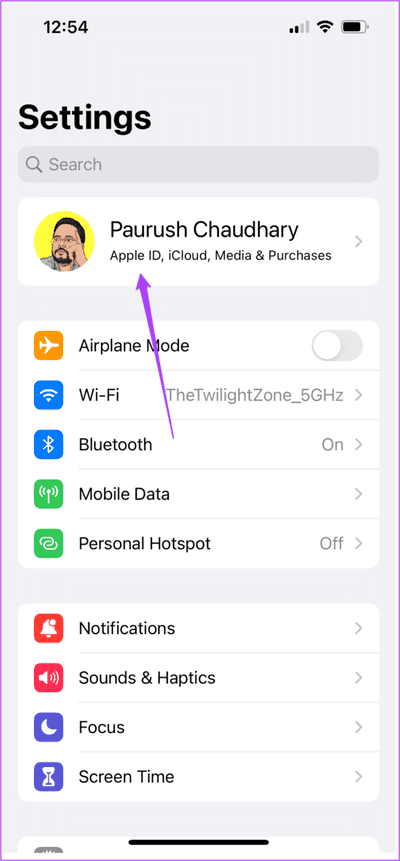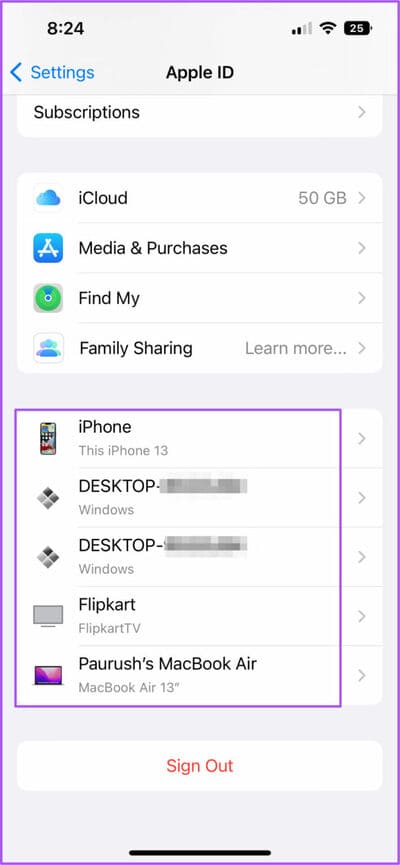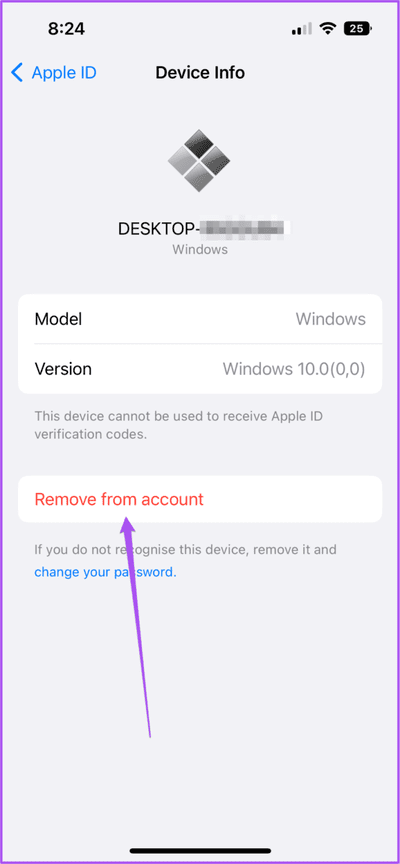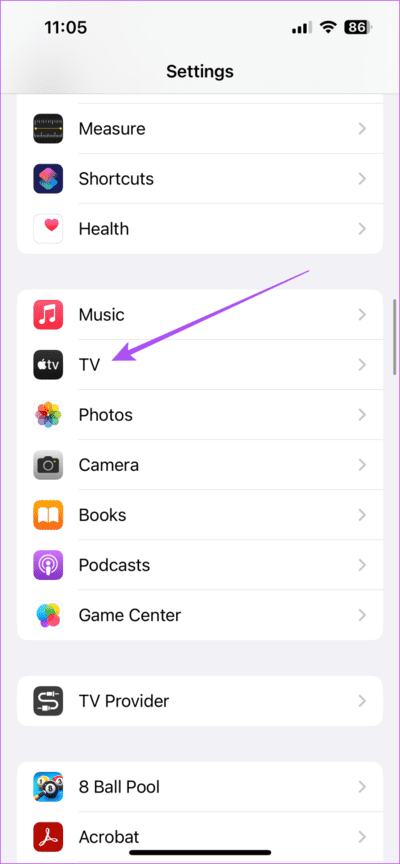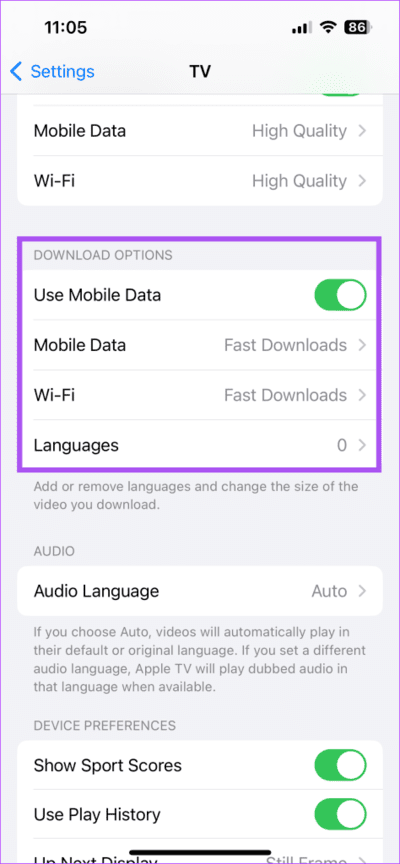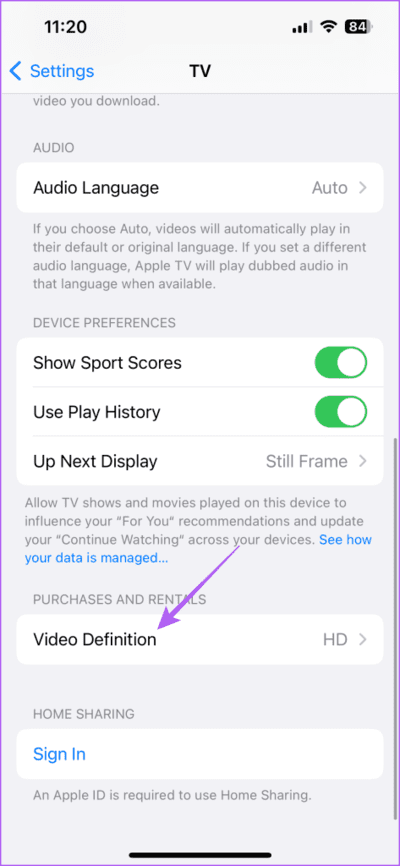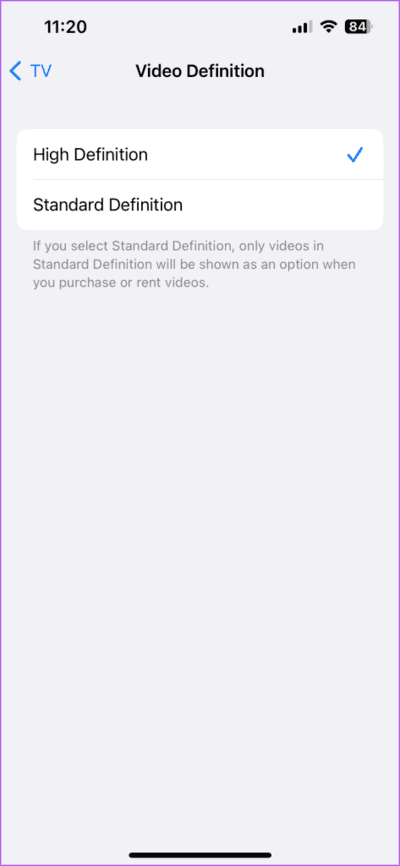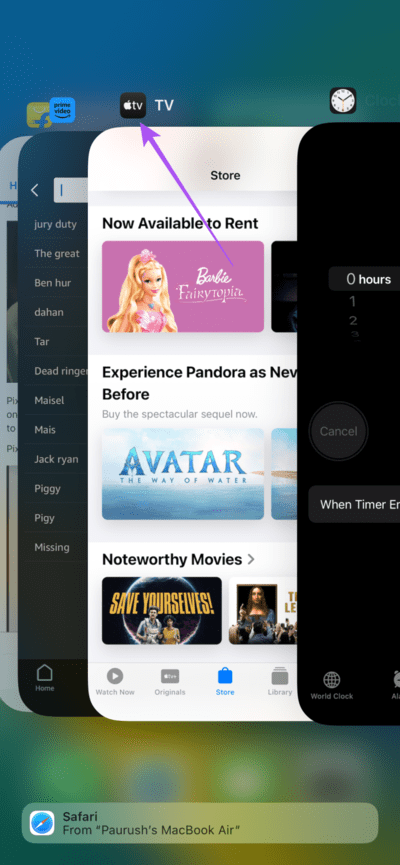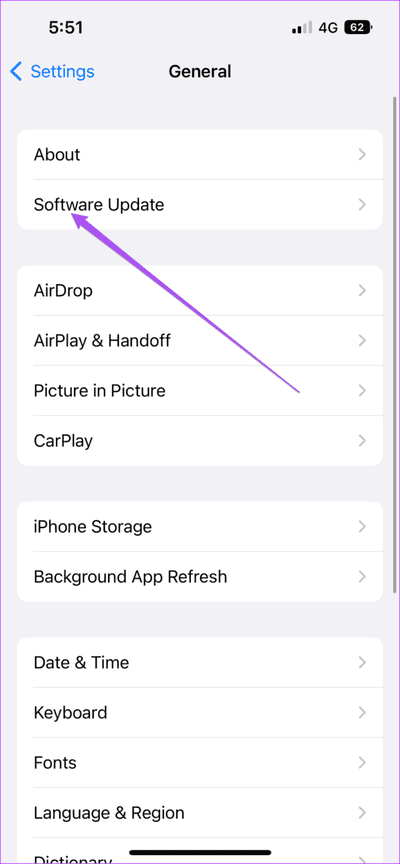Top 7 des correctifs pour les films non téléchargés dans l'application Apple TV sur iPhone
L'application Apple TV sur votre iPhone vous permet de regarder vos films et émissions de télévision préférés où que vous soyez. Si le L'application Apple TV ne fonctionne pas sur Mac votre iPhone, vous pouvez passer à regarder le contenu sur votre iPhone. Vous pouvez également télécharger des films et des épisodes télévisés sur l'application Apple TV pour les visionner hors ligne.
Mais cela peut être une humeur mortelle si vous ne pouvez pas aimer regarder quelque chose hors ligne. Si vous rencontrez des problèmes pour télécharger des films dans l'application Apple TV, cela peut consommer vos données mobiles. Cet article partage les meilleurs correctifs pour l'application Apple TV avec des films qui ne se téléchargent pas sur votre iPhone. Ces étapes s'appliquent également aux utilisateurs d'iPad.
1. Vérifiez la mémoire de stockage interne de votre iPhone
Lors de l'utilisation de L'application, si vous voyez l'erreur '(Le titre du film) n'a pas pu être téléchargé pour le moment', commencez par vérifier la mémoire de stockage interne de votre iPhone. Vos applications et vos données peuvent occuper beaucoup d'espace de stockage au fil du temps sur votre iPhone, surtout si vous utilisez un modèle de 32 Go. Voici comment le vérifier.
Étape 1: Ouvrir une application Paramètres Sur ton iPhone
Étape 2: Faites défiler et cliquez Public.
Passons à l'étape 3 : Clique sur Stockage sur iPhone.
Vous verrez une liste des applications qui occupent le maximum d'espace de stockage sur votre iPhone. Vous pouvez sélectionner L'application et choisir de la supprimer.
Vous pouvez aussi Activer le déchargement des applications inutilisées Pour supprimer automatiquement les applications inutilisées de l'iPhone.
Étape 4: Après avoir libéré de l'espace de stockage, fermez les paramètres et ouvrez une application apple TV Pour vérifier que le problème est résolu.
2. Vérifiez votre connexion Internet
Si l'application Apple TV ne télécharge toujours pas de films sur votre iPhone, vous devez vérifier la puissance de votre connexion Internet. Vous pouvez passer à la bande 5 GHz pour des téléchargements plus rapides si vous êtes pressé. Si vous êtes à l'étranger, vous pouvez Activez la 5G sur votre iPhone Votre. Cependant, cela dépend de votre limite de données quotidienne.
3. Désactivez le mode de données faibles
Si les téléchargements de films prennent plus de temps malgré la connexion au Wi-Fi, vous devrez désactiver le mode de données faibles pour les données mobiles et le Wi-Fi. Voici comment.
Étape 1: Ouvrir une application Paramètres Sur ton iPhone
Étape 2: Clique sur Wi-Fi.
Passons à l'étape 3: Clique sur icône "je" À côté de Le réseau Wi-Fi connecté.
Étape 4: Appuyez sur le commutateur à côté de Mode données faibles Pour le désactiver.
Étape 5: Revenez au menu principal et appuyez sur Données mobiles.
Passons à l'étape 6 : Sélectionner Options de données mobiles.
Étape 7: Clique sur mode de données.
Étape 8: Sélectionner "Autoriser plus de données sur la 5G" ou standard au lieu de « Mode de données faibles ».
Passons à l'étape 9 : fermer l'application Paramètres Et ouvert Application Apple TV Pour vérifier que le problème est résolu.
4. Vérifiez les limites de l'appareil
Vous pouvez profiter du contenu en streaming avec votre abonnement Apple TV+ sur jusqu'à six appareils simultanément. Donc, si vous ne parvenez toujours pas à télécharger des films loués ou achetés dans l'application Apple TV sur votre iPhone, voici comment vérifier si vous avez atteint la limite de votre appareil.
Étape 1: Ouvrir une application Paramètres Sur ton iPhone
Étape 2: Nom de la presse Votre profil en haut.
Passons à l'étape 3 : Faites défiler vers le bas et voyez une liste de tous les appareils qui sont en cours d'utilisation Identifiant Apple Votre.
Étape 4: Pour enlever Appareil , sélectionnez-le et appuyez sur Supprimer du compte.
Étape 5: Après cela, fermez Appliquer les paramètres Et ouvert Application Apple TV Pour vérifier que le problème est résolu.
5. Vérifiez vos paramètres de téléchargement
C'est une bonne idée de vérifier les paramètres de téléchargement de l'application Apple TV sur votre iPhone si vous rencontrez toujours le problème.
Étape 1: Ouvrir une application Paramètres Sur ton iPhone
Étape 2: Faites défiler vers le bas et sélectionnez TV.
Passons à l'étape 3 : Faites défiler vers le bas et vérifiez Options de téléchargement.
Vous pouvez jouer avec des paramètres comme Activer les données mobiles pour télécharger et vérifier la qualité du streaming.
Étape 4: après avoir fait Des changements , faites défiler vers le bas et sélectionnez Définition vidéo.
Étape 5: Sélectionnez la qualité de diffusion Pour les films achetés ou loués.
Passons à l'étape 6 : Fermez l'application Paramètres et ouvrez l'application Apple TV pour vérifier si le problème est résolu.
6. Quittez et redémarrez l'application APPLE TV
Un arrêt forcé et un redémarrage donneront à l'application Apple TV un nouveau départ sur votre iPhone. Des problèmes comme celui-ci sont souvent résolus avec cette méthode de dépannage simple.
Étape 1: Sur l'écran d'accueil de votre iPhone, balayez vers le haut et maintenez enfoncé pour afficher les fenêtres de l'application de fond d'écran.
Étape 2: balayez vers la droite pour rechercher une application Apple TV. Faites ensuite glisser votre doigt vers le haut pour supprimer l'application.
Étape 3: Ouvert Application Apple TV à nouveau et vérifiez si le problème est résolu.
7. Mise à jour IOS
Le dernier recours consiste à mettre à jour la version de l'application Apple TV pour la rendre sans bogue. Donc, vous devez installer la mise à jour iOS.
Étape 1: Ouvrir une application Paramètres Sur ton iPhone
Étape 2: Faites défiler et cliquez Public.
Passons à l'étape 3 : Clique sur Mise à jour du logiciel.
Étape 4: Si une mise à jour est disponible, téléchargez-la et installez-la.
Étape 5: après Redémarrez l'iPhone -Ouvert Application Apple TV Pour vérifier que le problème est résolu.
Télécharger des films depuis Apple TV
Ces solutions aideront à résoudre le problème de l'application Apple TV qui ne télécharge pas de films sur votre iPhone. Vous pouvez également lire notre article si Netflix ne télécharge pas de films sur votre iPhone.